Windows 10 で 0x80070032 Forza Horizon 5 エラーを修正
公開: 2022-09-06
ゲームにアクセスしているときに、Windows 10 の 0x80070032 Forza Horizon 5 について何人かのユーザーが不満を漏らしています。 これは、システム設定が正しくないか、ゲーム ファイルが破損しているために発生します。 さらに、この記事で説明する問題を引き起こす要因は数多くあります。 また、このガイドのトラブルシューティング方法は、0x80070032 エラー Forza Horizon 5 の問題を修正するのに役立ちます。

コンテンツ
- Windows 10 で 0x80070032 Forza Horizon 5 エラーを修正する方法
- 方法 1: 基本的なトラブルシューティング方法
- 方法 2: Forza Horizon 5 を管理者として実行する
- 方法 3: ゲーム ファイルの整合性を確認する (Steam 上)
- 方法 4: Windows Defender ファイアウォール設定を変更する
- 方法 5: ウイルス対策を一時的に無効にする (該当する場合)
- 方法 6: 新しいユーザー プロファイルを作成する
- 方法 7: Microsoft Visual C++ 再頒布可能パッケージを修復する
- 方法 8: Microsoft Visual C++ 再頒布可能パッケージを再インストールする
- 方法 9: DirectX を再インストールする
- 方法 10: Forza Horizon 5 を再インストールする
Windows 10 で 0x80070032 Forza Horizon 5 エラーを修正する方法
Windows 10 で 0x80070032 Forza Horizon 5 をトリガーする特定の理由はありません。ただし、いくつかのオンライン レポートとディスカッション プラットフォームを分析し、Windows 10 PC で問題を引き起こす可能性のある要因をリストしました。
- ゲームのシステム要件が満たされていません。
- いくつかのバックグラウンド プログラムがゲームをブロックしています。
- ゲームを機能的に操作するために、ゲームの管理者権限を使用していません。
- Windows ストアのキャッシュが破損しているため、ゲームを開くことができません。
- 不適切な日付と時刻の設定。
- ゲームは優先されず、お使いの PC は電源設定で高いパフォーマンスを発揮します。
- お使いの PC のグラフィックス ドライバーは互換性がありません。
- PC のウイルス対策プログラムまたはファイアウォール プログラムが、ゲームの正常な起動を妨げています。
- Microsoft Visual C++ パッケージは最新バージョンではありません。
Windows 10 PC で Forza Horizon 5 エラー 0x80070032 を修正するのに役立ついくつかの効果的なトラブルシューティング方法を次に示します。
方法 1: 基本的なトラブルシューティング方法
高度な方法を実行する前に、これらの基本的なトラブルシューティング方法に従ってエラーを修正してください。
1A。 PCを再起動する
Forza Horizon 5 に関連するすべての一時的な問題を解決する一般的な方法は、コンピューターを再起動することです。 手順に従って PC を再起動できます。
1. Windows キーと X キーを同時に押して、Windows Power User メニューに移動します。
2. [シャットダウンまたはサインアウト] を選択します。
![[シャットダウンまたはサインアウト] を選択します。 Windows 10 で 0x80070032 Forza Horizon 5 エラーを修正](/uploads/article/5631/Hbzfp5vpsTaqmkmd.png)
3. 最後に、[再起動] をクリックします。
サービスを再起動したら、エラーなしでゲームにアクセスできるかどうかを確認します。
1B. システム要件を確認する
Forza Horizon 5 エラー 0x80070032 は、ゲームがシステム要件を満たしていない場合に PC で発生するという報告が何人かのユーザーから寄せられています。 デバイスにアプリやゲームをダウンロードする前に、PC がアプリの最小要件を満たしていることを確認してください。 アプリの最小要件を知るには、公式 Web サイトを確認する必要があります。 要件の 3 つの側面を確認する必要があります: グラフィックス カード、DirectX、およびシステム要件。
Forza Horizon 5 が期待する PC の要件は次のとおりです。
| 最小要件 | 推奨要件 | |
| CPU | Intel i3-4170 @ 3.7Ghz または Intel i5 750 @ 2.67Ghz | インテル i7-3820 @ 3.6Ghz |
| 羊 | 8GB | 12GB |
| OS | Windows 10 バージョン 15063.0 以降 | Windows 10 バージョン 15063.0 以降 |
| ビデオカード | NVidia 650TI または NVidia GT 740 または AMD R7 250x | NVidia GTX 970 または NVidia GTX 1060 3GB または AMD R9 290x または AMD RX 470 |
| ピクセルシェーダー | 5.0 | 5.1 |
| 頂点シェーダー | 5.0 | 5.1 |
| 専用ビデオ RAM | 2GB | 4ギガバイト |
1C。 適切なネットワーク接続を確認する
インターネット接続が不安定な場合、Forza Horizon 5 0x80070032 エラーが発生します。また、ルーターとコンピューターの間に障害物がある場合、ワイヤレス信号に干渉し、断続的な接続の問題が発生する可能性があります。
Speedtest を実行して、適切な接続に必要なネットワーク速度の最適レベルを知ることができます。
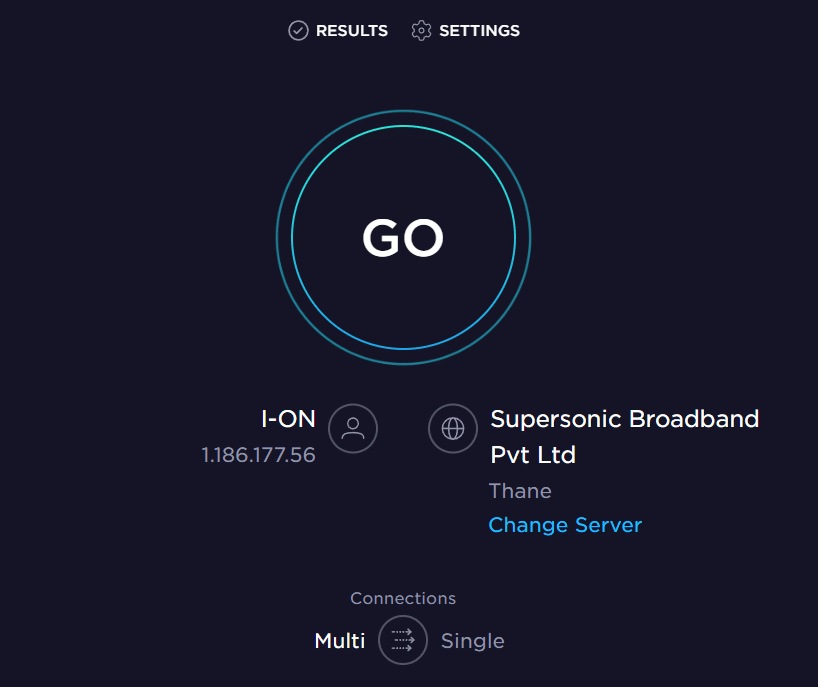
デバイスが以下の基準を満たしていることを確認してください。
- ネットワークの信号強度を確認し、強度が非常に低い場合は、その間にあるすべての障害物を取り除きます。
- 同じネットワークに接続されているデバイスが多すぎないようにしてください。
- インターネット サービス プロバイダー (ISP) によって検証されたモデム/ルーターを常に購入してください。競合はありません。
- 古いケーブル、破損したケーブル、損傷したケーブルは使用しないでください。 必要に応じてケーブルを交換します。
- モデムからルーターへの配線、およびモデムから壁への配線が安定していて、干渉を受けていないことを確認してください。
インターネット接続の問題がある場合は、Windows 10 でネットワーク接続の問題をトラブルシューティングする方法のガイドを参照して、同じ問題をトラブルシューティングしてください。
![診断するネットワーク アダプタを選択し、[次へ] をクリックします。 Windows 10 で 0x80070032 Forza Horizon 5 エラーを修正](/uploads/article/5631/2g3cpUjnLDPbG61y.png)
1D。 バックグラウンド プロセスを閉じる
0x80070032 エラー コード Forza Horizon 5 は、PC で実行されているすべてのバックグラウンド タスクを閉じることで解決できることを複数のユーザーが確認しています。 タスクを実装するには、Windows 10 でタスクを終了する方法のガイドに従って、指示に従って進めてください。
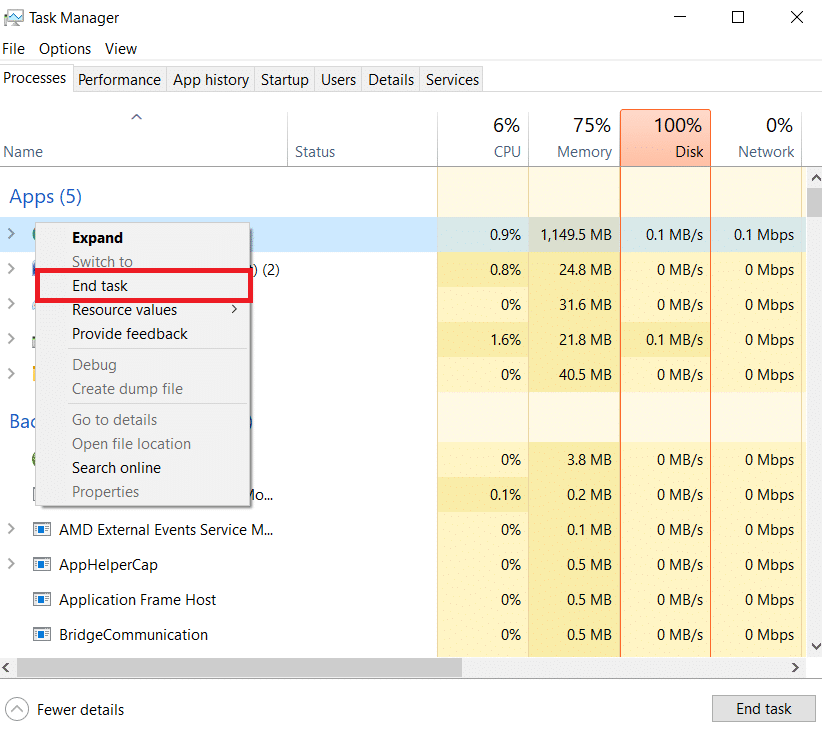
すべてのバックグラウンド プロセスを閉じたら、説明したエラー コードを修正できたかどうかを確認します。
また読む: Xbox OneまたはPCでForza Horizon 4がセッションに参加できない問題を修正
1E. 日付と時刻の設定を変更する
コンピューターの日付と時刻の設定が正しくないと、Windows PC で説明されている FH5 エラー コードが発生する可能性があります。 Windows 10 コンピューターの日付、地域、時刻の設定を同期するには、以下の手順に従ってください。
1. Windows + I キーを同時に押して、 Windows 設定を開きます。
2. ここで、[時間と言語]設定を選択します。
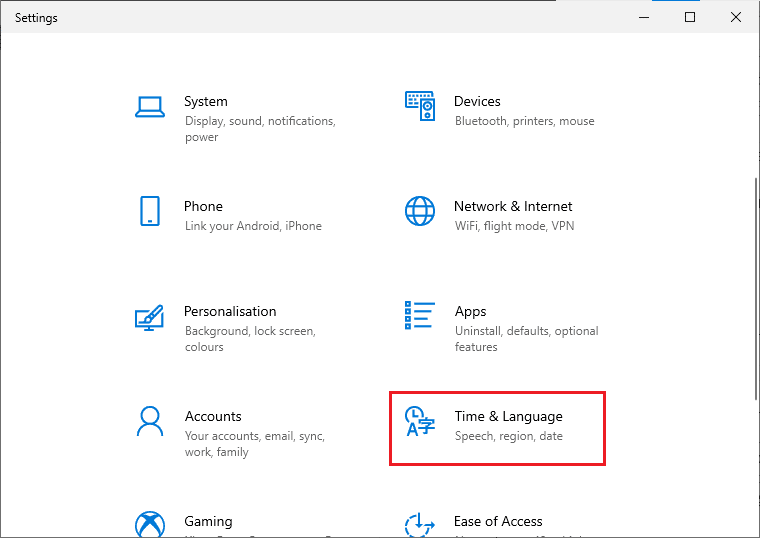
3. 次に、[日付と時刻] タブで、[時刻を自動的に設定する] オプションと [タイム ゾーンを自動的に設定する] オプションの 2 つの値がオンになっていることを確認します。
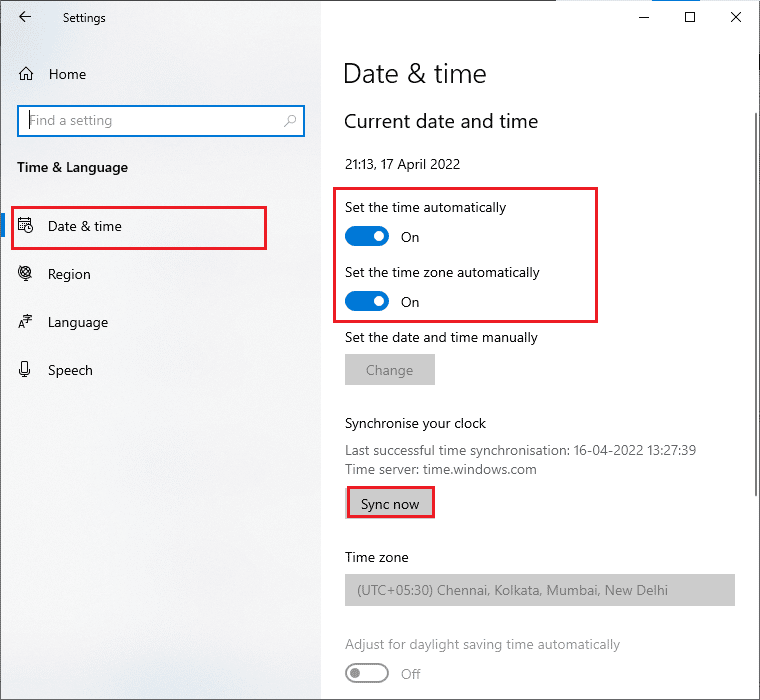
4. 次に、上で強調表示されている [今すぐ同期] をクリックします。 Forza Horizon 5 のエラー コードが解決されたかどうかを確認します。
1F。 システムファイルの修復
Windows 10 PC に欠落または破損したファイルがある場合、FH5 エラー コード 0x80070032 が発生します。 それでも、システム ファイル チェッカーと展開イメージのサービスと管理という組み込みのユーティリティを使用して、これらの破損したファイルを修復しています。 Windows 10 でシステム ファイルを修復する方法に関するガイドを読み、指示に従って手順に従って、破損したすべてのファイルを修復します。
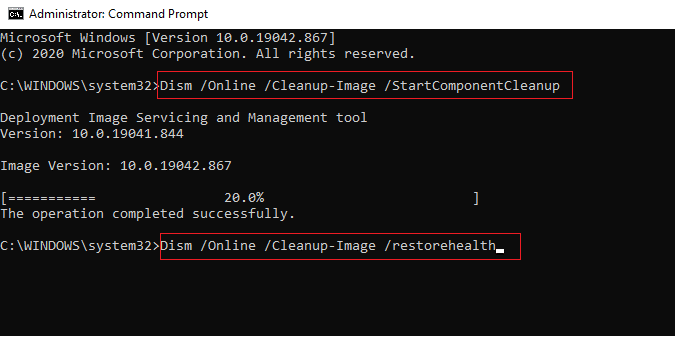
1G。 フル ディスク クリーンアップを実行する
PC のディスク領域をいくらかクリアすることが、議論された問題の整理に役立ったと示唆するユーザーはほとんどいません。 これにより、コンピュータは必要に応じて新しいファイルをインストールできるようになり、問題の解決に役立ちます。
説明されているエラー コードの原因となっているコンピューターに最小限の空き容量がある場合は、ガイドに従って Windows でハードディスクの空き容量を増やす 10 の方法に従って、コンピューター内の不要なファイルをすべて消去してください。
![[その他のオプション] タブに切り替えて、[システムの復元とシャドウ コピー] の下にある [クリーンアップ…] ボタンをクリックします。](/uploads/article/5631/OSD1P89oyvpbhxMi.png)
1H. Windows の更新
オペレーティング システムを更新することで、コンピューターやゲームのバグを根絶することもできます。 Windows オペレーティング システムを更新したかどうかを常に確認し、保留中の更新がある場合は、Windows 10 の最新の更新プログラムをダウンロードしてインストールする方法のガイドを使用してください。
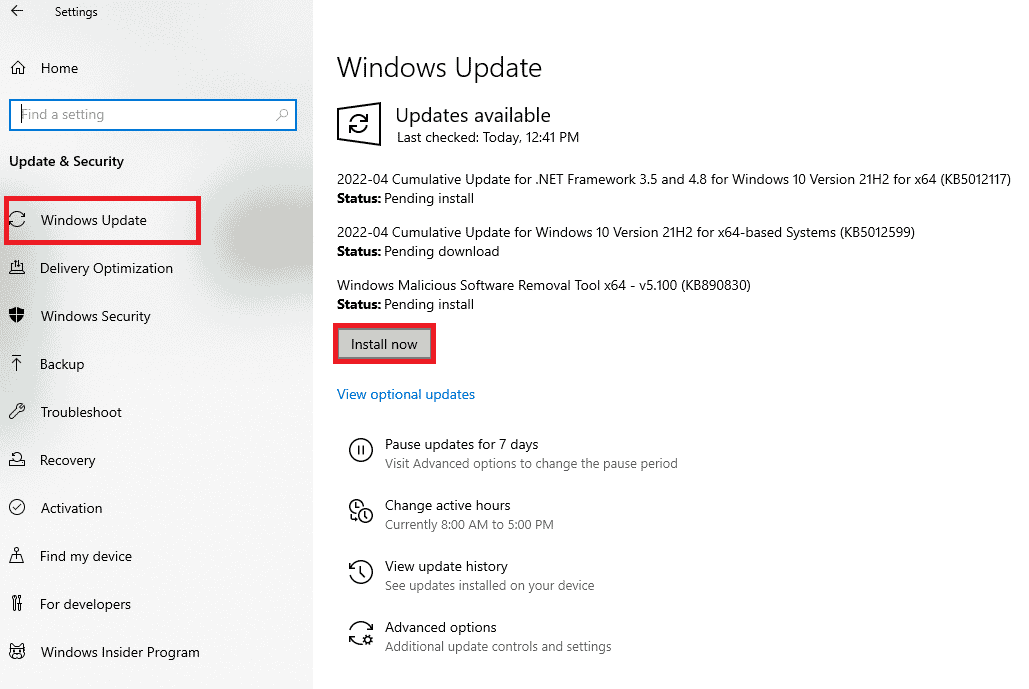
Windows オペレーティング システムを更新した後、エラーなしでゲーム サーバーに接続できるかどうかを確認します。
また読む: Windowsがデバイス用のドライバーを見つけたがエラーが発生したのを修正する
1I. グラフィックス ドライバーの更新
Forza Horizon 5 はグラフィックを多用するゲームであるため、ゲーム体験にはグラフィック ドライバーが不可欠です。 ドライバーが古いか、または欠陥がある場合は、必ず更新してください。 公式 Web サイトからドライバーの最新リリースを検索するか、手動で更新することができます。 Windows 10 でグラフィックス ドライバーを更新する 4 つの方法のガイドに従って、ドライバーを更新し、説明した問題が修正されたかどうかを確認します。
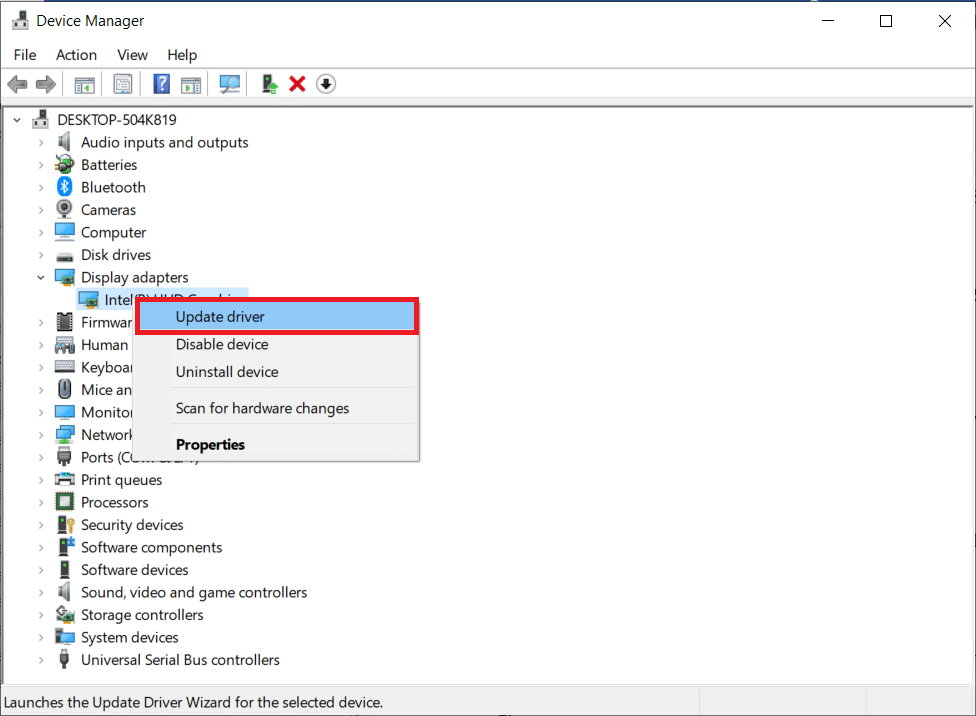
1J. GPU ドライバーのロールバック
GPU ドライバーの現在のバージョンが 0x80070032 FH5 問題を引き起こす場合があり、この場合、インストールされているドライバーの以前のバージョンを復元する必要があります。 このプロセスはドライバーのロールバックと呼ばれ、Windows 10 でドライバーをロールバックする方法のガイドに従って、コンピューターのドライバーを以前の状態に簡単にロールバックできます。
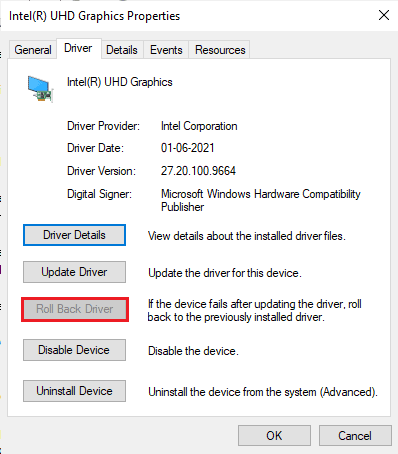
1K。 グラフィックス ドライバーを再インストールする
グラフィック ドライバーを更新した後も 0x80070032 エラー コード Forza Horizon 5 が引き続き発生する場合は、デバイス ドライバーを再インストールして非互換性の問題を修正します。 コンピューターにドライバーを再インストールするには、いくつかの方法があります。 それでも、Windows 10でドライバーをアンインストールおよび再インストールする方法のガイドに従って、グラフィックドライバーを簡単に再インストールできます。
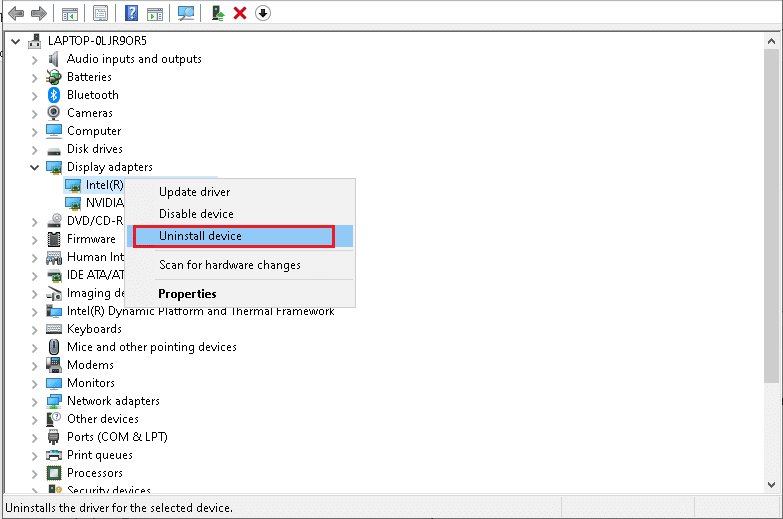
GPU ドライバーを再インストールした後、エラーなしで Forza Horizon 5 ゲームにアクセスできるかどうかを確認します。
1L。 DNSキャッシュとデータをクリア
PC の DNS キャッシュとデータをクリアすると、FH5 エラー コード 0x80070032 の修正に役立ったと言うユーザーはほとんどいません。 Windows 10 で DNS キャッシュをフラッシュしてリセットする方法については、ガイドに従ってください。
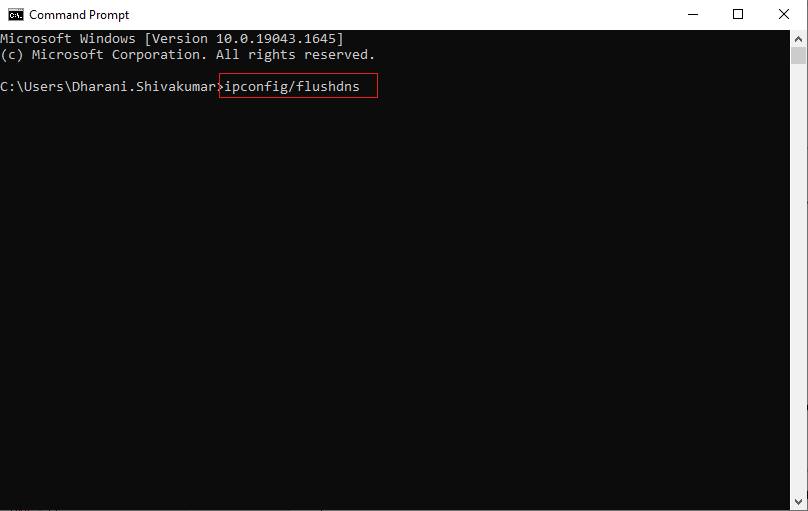
方法 2: Forza Horizon 5 を管理者として実行する
これは、Windows 10 PC で 0x80070032 エラー Forza Horizon 5 を引き起こす最も一般的な理由の 1 つです。 Forza Horizon 5 ゲームに管理者権限を付与した場合にのみ、特定の権限と機能にアクセスできます。 このシナリオでは、以下の手順に従って、議論されている問題を修正できます。

1. デスクトップのForza Horizon 5 ショートカットを右クリックするか、インストール ディレクトリに移動して右クリックします。
2. ここで、[プロパティ] オプションを選択します。
![[プロパティ] をクリックします。](/uploads/article/5631/UBONoswEFlTaof46.png)
3. 次に、[互換性] タブに切り替えて、[管理者としてこのプログラムを実行する] チェックボックスをオンにします。
![[設定] セクションの [管理者としてこのプログラムを実行する] オプションをオンにします。 Windows 10 で 0x80070032 Forza Horizon 5 エラーを修正](/uploads/article/5631/KwvhbsaXKnRcR94E.png)
4. 最後に、[適用] > [OK ] をクリックして変更を保存します。
また読む: Forza Horizon FH5 エラー 0x803FB107 を修正する
方法 3: ゲーム ファイルの整合性を確認する (Steam 上)
ゲームファイルが見つからないか破損している、またはインストールが不完全であるという多くのケースを見てきました。 更新プロセスによって中断された場合、またはゲーム ファイルが移動されている場合、Forza Horizon 5 で 0x80070032 エラーが発生する可能性もあります。 この方法では、Steam を開き、組み込み関数を使用してゲームの整合性を検証します。 アプリケーションが何かを見つけた場合、それは置き換えられます。 Steam 上のゲーム ファイルの整合性を検証する方法に関するガイドをお読みください。
注:別のパブリッシング ソフトウェアを使用している場合は、同様の手順を実行する必要があります。
![[ゲーム ファイルの整合性を確認] ボタンをクリックします。 Windows 10 で 0x80070032 Forza Horizon 5 エラーを修正](/uploads/article/5631/eaEYdsAZRpzQFSl1.png)
方法 4: Windows Defender ファイアウォール設定を変更する
また、Windows 10 コンピューターのウイルス対策スイートが過剰に反応したり保護しすぎたりするため、0x80070032 エラー FH5 に直面することもあります。 これにより、ゲーム ランチャーとサーバー間の接続リンクが妨げられます。 したがって、この問題を解決するには、ファイアウォール設定で Forza Horizon 5 をホワイトリストに登録するか、問題を一時的に無効にすることができます。
オプション I: Battle.net のホワイトリストに登録する
Windows Defender ファイアウォールで Forza Horizon 5 を許可するには、ガイドの Windows ファイアウォールを介したアプリの許可またはブロックに従い、指示に従って手順を実行します。
![[OK] をクリックして設定を確認します](/uploads/article/5631/7k7aNwawGaEgn3yQ.png)
オプション II: ファイアウォールを無効にする (非推奨)
Windows Defender ファイアウォールを無効にする方法がわからない場合は、Windows 10 ファイアウォールを無効にする方法に関するガイドが役に立ちます。
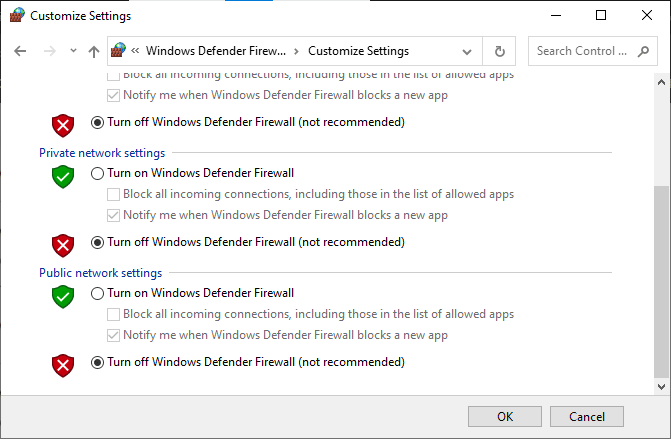
オプション III: ファイアウォールで新しいルールを作成する
1. Windows キーを押してWindows Defender Firewall with Advanced Securityと入力し、[開く] をクリックします。
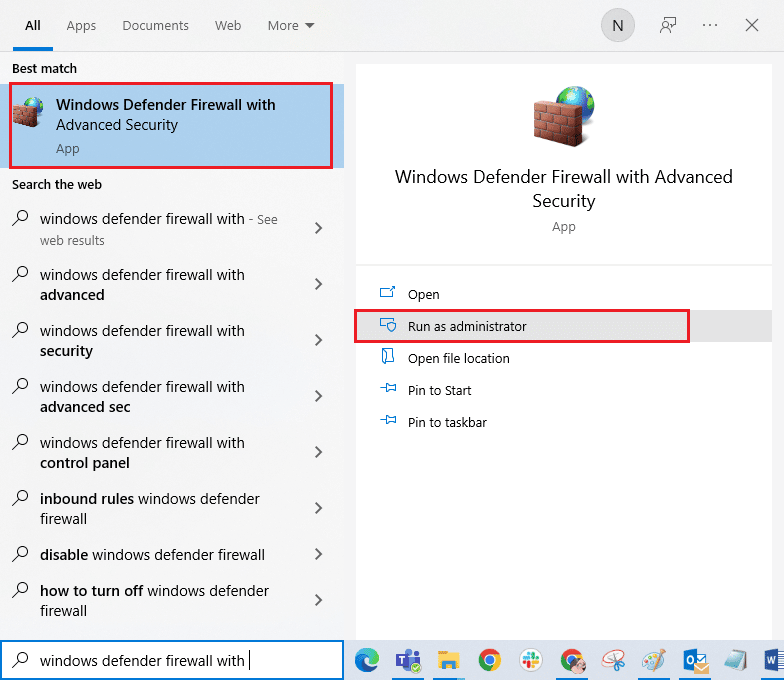
2. 次に、左ペインで、図のように [ Inbound Rules ] をクリックします。
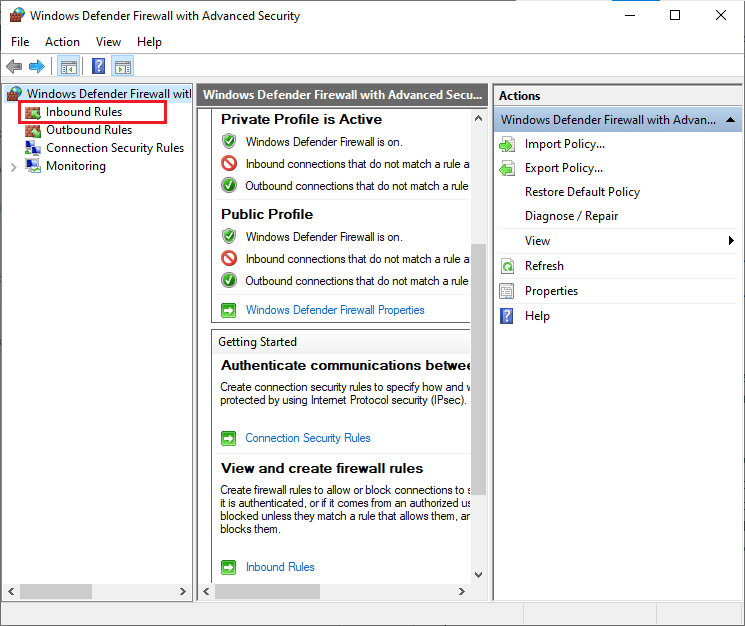
3. 次に、右側のペインで、図のように [新しいルール] をクリックします。
![[新しいルール…] をクリックします。](/uploads/article/5631/d8WqMRoICYKTokFJ.png)
4. ここで、[どのような種類のルールを作成しますか? ] の下で [プログラム] オプションを選択していることを確認してください。 メニューをクリックし、図のように [次へ] をクリックします。
![[作成するルールの種類] で [プログラム] オプションを選択していることを確認してください。 Windows 10 で 0x80070032 Forza Horizon 5 エラーを修正](/uploads/article/5631/ufSxmNPtoUuRahsD.png)
5. 次に、[ This program path: ] に対応する [ Browse… ] ボタンをクリックします。
![[このプログラム パス] に対応する [参照...] ボタンをクリックします。 Windows 10 で 0x80070032 Forza Horizon 5 エラーを修正](/uploads/article/5631/LZQ85ldxhcidcsBk.png)
6. 次に、 C:\Program Files (x86)\ Forza Horizon 5パスに移動し、セットアップファイルをダブルクリックします。 次に、[開く] ボタンをクリックします。
7. 次に、図のように [新しい受信規則ウィザード] ウィンドウで [次へ > ] をクリックします。
![[新しい受信の規則ウィザード] ウィンドウで [次へ] をクリックします。](/uploads/article/5631/DdcPzvBMlo2Knqei.png)
8. ここで、[接続を許可する] の横にあるラジオ ボタンを選択し、図のように [次へ > ] をクリックします。
![[接続を許可する] の横にあるラジオ ボタンを選択し、[次へ] をクリックします。 Windows 10 で 0x80070032 Forza Horizon 5 エラーを修正](/uploads/article/5631/0jK8Mot3Wfz1ERWs.png)
9. [ドメイン]、[プライベート]、[パブリック] ボックスが選択されていることを確認し、図のように [次へ] をクリックします。
![ドメイン プライベート パブリック ボックスが選択されていることを確認し、[次へ] をクリックします。](/uploads/article/5631/wxwVZifGz4JsMyfQ.png)
10. 最後に、新しいルールに名前を追加し、[完了] をクリックします。
すべて完了! Forza Horizon 5 0x80070032 エラーが修正されたかどうかを確認します。
また読む: Windows 10 でマカフィー リブセーフをアンインストールする方法
方法 5: ウイルス対策を一時的に無効にする (該当する場合)
コンピューターにインストールされている互換性のないウイルス対策プログラムの中には、0x80070032 Forza Horizon 5 という質問をトリガーするものがあります。競合を回避するには、Windows 10 コンピューターのセキュリティ設定を確認し、それらが安定しているかどうかを確認する必要があります。 ウイルス対策スイートが 0x80070032 Forza Horizon 5 の原因であるかどうかを確認するには、それを一度無効にして、ネットワークに接続してみてください。
Windows 10でウイルス対策を一時的に無効にする方法に関するガイドを読み、指示に従って、PCでウイルス対策プログラムを一時的に無効にします.
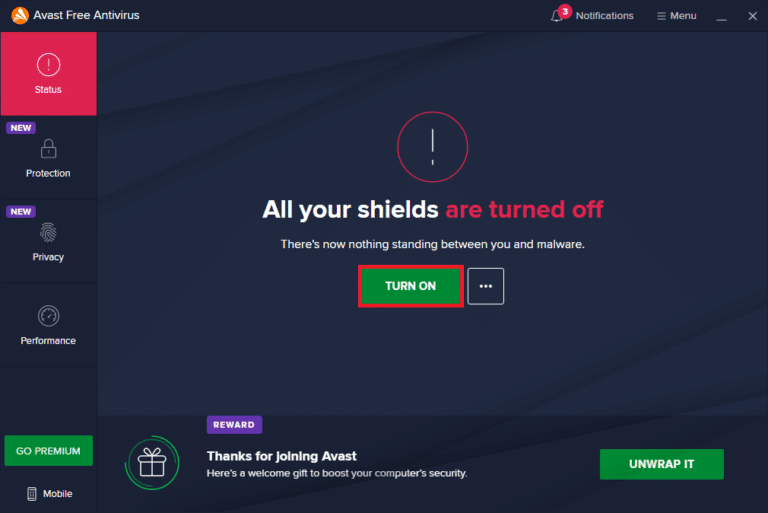
コンピューターでウイルス対策プログラムを無効にした後に問題が解決した場合は、PC からプログラムを完全にアンインストールすることをお勧めします。 Windows 10 でアンインストールされない強制アンインストール プログラムのガイドを読んで、コンピューターのウイルス対策プログラムをアンインストールします。
方法 6: 新しいユーザー プロファイルを作成する
新しいユーザー アカウントを作成すると、プロファイル関連のエラーや不具合を修正できます。 これは、0x80070032 Forza Horizon 5 を修正するのに役立ちます。ガイド「Windows 10 でローカル ユーザー アカウントを作成する方法」で説明されている手順に従って、新しいユーザー プロファイルを作成できます。
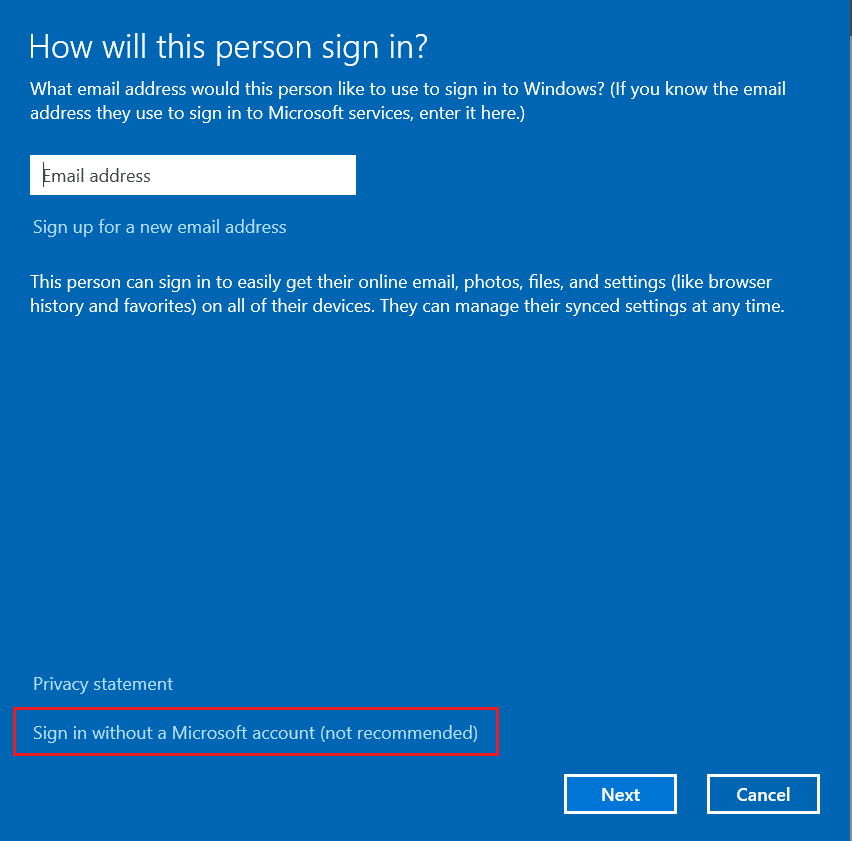
新しいユーザー プロファイルを作成したら、議論された問題を修正したかどうかを確認します。
また読む: Windows 10 で Microsoft Store エラー 0x80073D12 を修正する
方法 7: Microsoft Visual C++ 再頒布可能パッケージを修復する
または、Microsoft Visual C++ 再頒布可能パッケージを修復して、0x80070032 Forza Horizon 5 を次のように修正することもできます。Microsoft Visual C++ 再頒布可能パッケージの修復方法に関するガイドをお読みください。
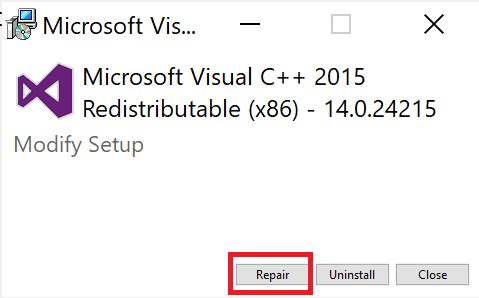
以前に開くことができなかったアプリケーションを開きます。 これで問題が解決しない場合は、代わりに Microsoft Visual C++ 再頒布可能パッケージを再インストールしてみてください。
方法 8: Microsoft Visual C++ 再頒布可能パッケージを再インストールする
Microsoft C++ Visual Redistributable を修復する以前の方法で 0x80070032 FH5 が修正されなかった場合は、再配布可能ファイルを再インストールする必要があります。 所定の手順に従ってアンインストールし、再度インストールしてください。 Microsoft Visual C++ 再頒布可能パッケージを再インストールする方法については、ガイドに従ってください。
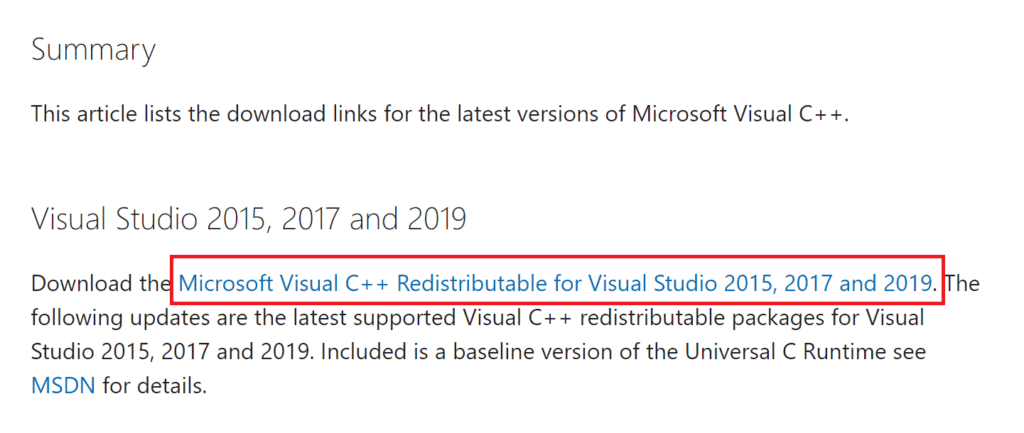
方法 9: DirectX を再インストールする
Forza Horizon (FH5) でシームレスなマルチメディア エクスペリエンスを楽しむには、DirectX がインストールされているかどうか、および最新バージョンに更新されているかどうかを確認する必要があります。 DirectX は、特にグラフィック ゲームやアプリケーションのビジュアル メディア エクスペリエンスを向上させるのに役立ちます。 DirectX 12 は、Windows 10 コンピューターの高度なグラフィック サポート アプリケーションに柔軟に対応します。 これにより、Forza Horizon 5 は何をすべきかを認識し、以下の手順に従って、コンピューターに既に DirectX 12 が含まれているかどうかを確認できます。Windows 10 で DirectX を更新する方法に関するガイドに従ってください。
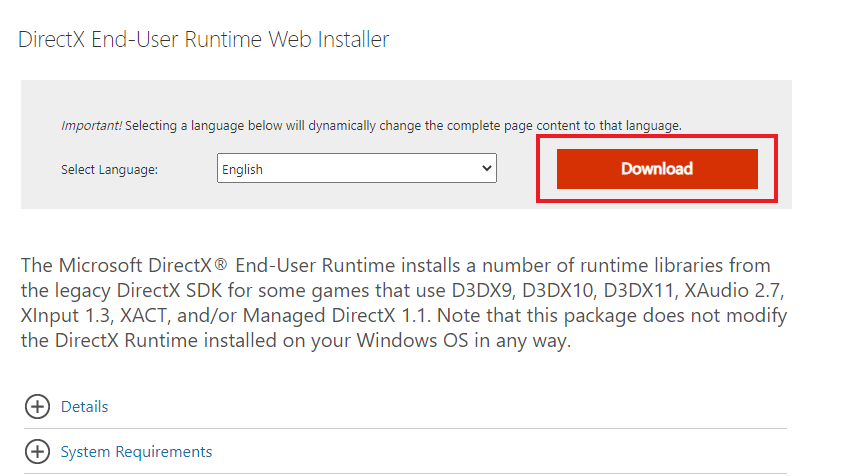
また読む: Windows 10 での Forza Horizon 5 のクラッシュを修正する
方法 10: Forza Horizon 5 を再インストールする
どの方法でも問題が解決しない場合は、可能であればゲームを再インストールしてみてください。 再インストールすると、すべての設定と構成セットアップが更新されるため、0x80070032 Forza Horizon 5 を修正できる可能性が高くなります。
1. Windows + I キーを同時に押して、 Windows 設定を起動します。
2. 次に、[アプリの設定] をクリックします。
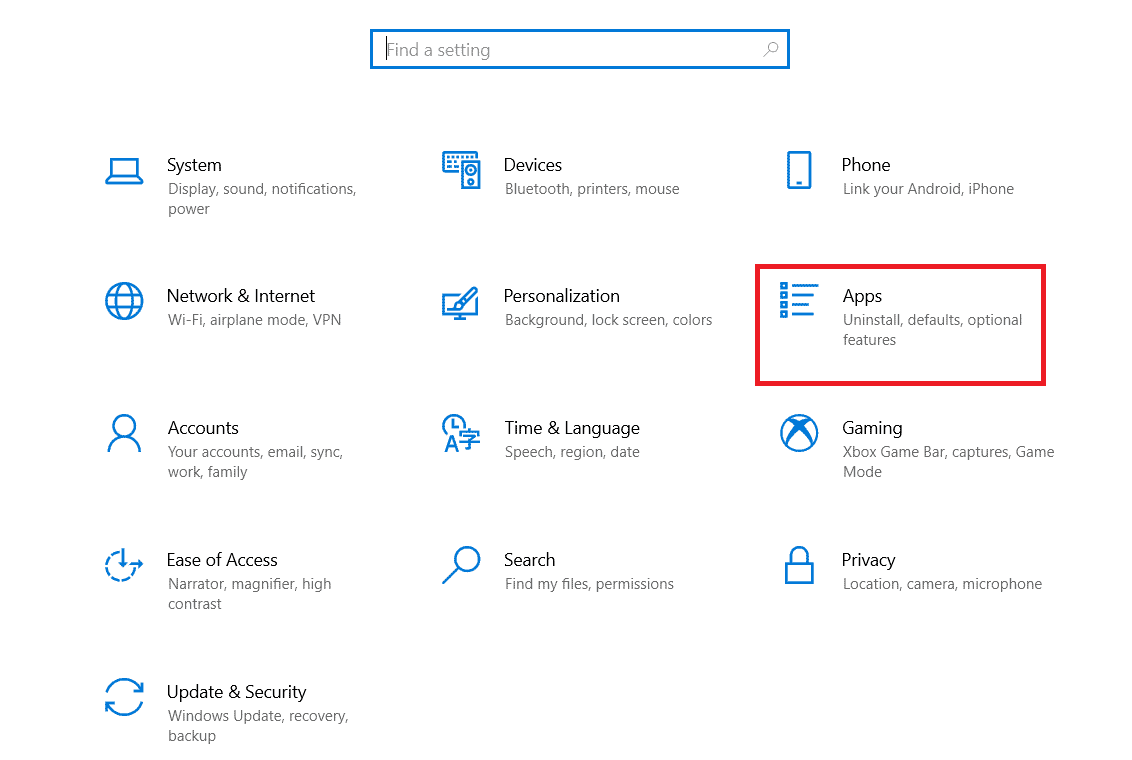
3. 次に、 Forza Horizon 5 (FH5)ゲームを見つけてクリックし、[アンインストール] オプションを選択します。
![Forza Horizon FH5 をクリックし、[アンインストール] オプションを選択します。 Windows 10 で 0x80070032 Forza Horizon 5 エラーを修正](/uploads/article/5631/7ksP9yxrQoi8FkFO.png)
4. プロンプトが表示されたら確認し、Forza Horizon (FH4) をアンインストールしたらPC を再起動します。
5. 次に、Microsoft Store からゲームを再度ダウンロードします。
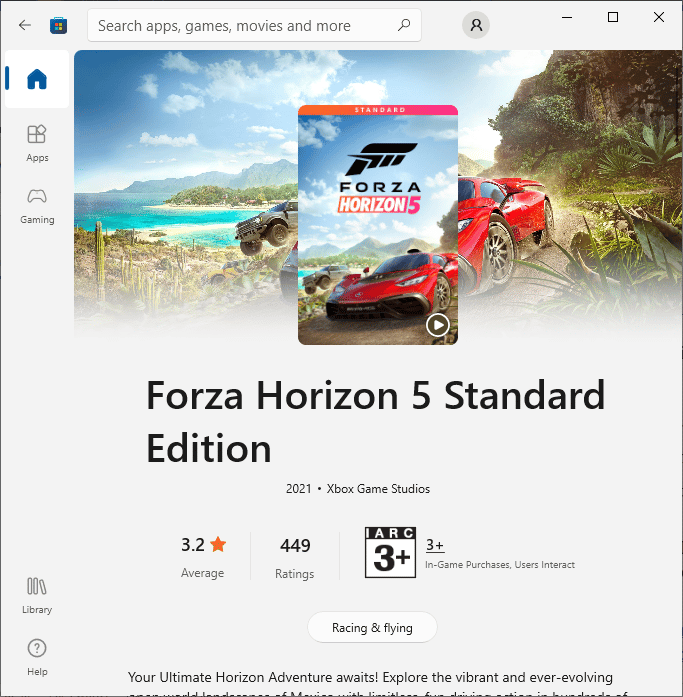
最後に、コンピューターに Forza Horizon を再インストールしました。 アプリに関連するすべての問題が修正されます。
おすすめされた:
- 現在 Outlook Mobile でメッセージを送信できない問題を修正
- Windows 10 で Forza Horizon 4 FH001 を修正
- Windows 10 で Forza Horizon 4 が起動しない問題を修正
- Forza Horizon 5 がロード画面で動かなくなる問題を修正
このガイドがお役に立ち、Windows 10 で0x80070032 Forza Horizon 5を修正できることを願っています。どの方法が最適かをお知らせください。 また、この記事に関する質問や提案がある場合は、コメント セクションに自由にドロップしてください。
